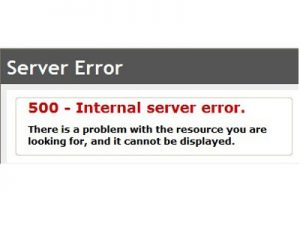Cara Menambah User Baru WordPress

Content Management System (CMS) WordPress hadir dengan fitur built-in user management, dimana super admin dapat membuat user, menghapus user dan menentukan role dari user. Pada tulisan kali ini kami akan memberitahukan mengenai cara menambah user baru WordPress dan menentukan role dari user tersebut.
Menambah user baru WordPress
Ada dua cara untuk menambahkan user baru pada website WordPress. Kamu bisa membuka pendaftaran user baru dengan cara terbuka, atau kamu bisa menambahkan user secara manual.
Metode pertama kamu memungkinkan bagi siapa saja untuk membuat akun pada website WordPress kamu. Metode ini berguna jika kamu ingin menggundang banyak orang untuk bergabung pada website kamu.
Namun jika kamu hanya ingin menambah beberapa user saja, kamu bisa menambahkannya secara manual. Untuk menambahkan user baru pada website WordPress caranya sangat mudah, klik menu Users-> Add New dan isi form. Untuk user name bisa menggunakan nama dari pengguna tersebut, dan untuk password harus buat yang kuat bisa menggunakan password generator. Dan selanjutnya menentukan role dari user tersebut.
Mengerti User Roles pada WordPress
CMS WordPress menyediakan beberapa user roles yang berbeda: Administrator, Editor, Contributor, Author dan Subscriber.
Role administrator dapat melakukan semua hal pada website WordPress kamu. Sangat direkomendasikan agar kamu tidak memberikan role ini ke siapa pun, kecuali jika kamu memang sudah benar-benar percaya kepada mereka. Administrator dapat memasang plugin, mengganti tema, menghapus konten dan media dan menambahkan user baru termasuk administrator baru.
Role Editor memberikan user kontrol editorial penuh pada website WordPress kamu. Dengan roles editor, user ini dapat menambah, mengedit, mempublish, menghapus post-nya sendiri, dan juga melakukan hal yang sama pada post dari user lainnya. Tetapi mereka tidak bisa mengakses settings, plugins, themes, dan lainnya.
Role Author, memungkinkan user untuk menambahkan post dan mempublishnya, selain itu mereka juga bisa mengedit dan mengapus post-nya sendiri. Role Contributor hanya bisa menambahkan post ke CMS, tetapi tidak bisa untuk mempublish-nya.
Dan role subscriber hanya bisa untuk mengubah profilenya saja, dan tidak bisa untuk menulis post. Role ini biasanya digunakan bagi website yang membutuhkan usernya untuk login ke websitenya agar bisa menulis komentar atau mendownload konten.
Mengatur User di WordPress
Sebagai administrator, kamu dapat menambah dan menghapus user dari website WordPress kapan saja. Kamu juga dapat mengubah profilenya dan mengubah informasi termasuk mengubah password dan mengubah role. Tinggal masuk ke menu Users dan edit atau delete user kapan saja.
Jakartawebhosting.com menyediakan layanan WordPress Hosting, dengan kecepatan dan stabilitas pusat data dan server yang baik, up time server 99,9%, team support yang siap membantu 24 jam dan biaya langganan yang menarik.
Bagaimana Memperbaiki Internal Server Error Pada WordPress
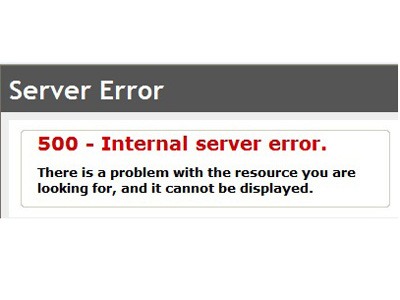
Kamu yang sering online pastinya pernah mengalami kejadian dimana website yang ingin kamu kunjungi tidak bisa terbuka dan menampilkan pesan error “HTTP 500 Internal Server Error.” Internal Server Error merupakan salah satu masalah yang sering terjadi pada website WordPress, dan bisa membuat panik bagi pemula yang baru memulainya.
Jangan panik, ada beberapa hal yang bisa menjadi penyebab dari masalah tersebut, dan kali ini kami akan mencoba membantu untuk memperbaikinya.
Kenapa website WordPress kita bisa Internal Servers Error?
Masalah Internal Server Error ini bukan masalah yang spesifik pada WordPress saja, masalah ini bisa terjadi pada website lainnya. Masalah internal sever error pada WordPress biasanya disebabkan oleh plugin dan/atau tema. Kemungkinan lain adalah file .htaccess yang korup dan bisa juga karena PHP memory limit. Terkadang masalah ini hanya terjadi ketika kita mencoba mengakses area administrator, tetapi tidak menampilkan error ketika kita membuka halaman website biasany.
Mengecek file .htaccess yang korup
Hal pertama yang harus kamu lakukan jika mengalami internal server error pada website WordPress adalah mengecek apakah file .htaccess korup. Login ke FTP, cari file .htaccess pada direktori yang sama seperti folder wp-content, wp-admin dan wp-includes. Kemudian rename file .htaccess menjadi .htcaccess_old. Reload website kamu, apakah website kamu sudah bisa dibuka atau masih error.
Jika sudah bisa dibuka berarti masalahnya pada file tersebut. Langkah selanjutnya adalah masuk ke area administrator masuk ke menu Settings-> Permalinks dan klik tombol save. Hal ini untuk mengenerater file .htaccess baru.
Jika masih error lihat cara selanjutnya.
Naikan PHP memory limit
Terkadang internal server error dapat terjadi karena PHP memory limit.
Jika kamu hanya mengalami masalah ini hanya pada ketika kamu login ke area admin atau ketika mengupload image pada wp-admin, maka kamu harus menaikan memory limit dengan cara:
- Buat file teks kosong dengan nama php.ini
- Copy paste code ini didalam file tersebut: memory=64MB
- Save file tersebut
- Upload file ini ke foledr /wp-admin/ menggunakan FTP.
Perbaikan ini hanya bersifat sementara, karena ada sesuatu yang membuat liminya menjadi sering habis. Hal ini bisa jadi karena coding dari plugin atau tema yang tidak sempurna. Kami sarankan kamu untuk bertanya kepada penyedia layanan hosting yang kamu gunakan untuk melihat log server, agar kamu bisa mengetahui apa yang menyebabkannya.
Non-aktifkan semua plugin
Jika semua cara di atas tidak dapat memberikan solusi, masalah internal server error ini kemungkinan besar disebabkan oleh satu plugin tertentu yang kamu gunakan, atau bisa juga karena kombinasi plugin tertentu yang terkadang saling bentrok. Sangat sulit untuk menemukannya, dan yang paling mudah adalah dengan menon-aktifkan semua plugin untuk sementara waktu.
Jika dengan cara ini dapat memperbaiki error, maka bisa dipastikan penyebabnya adalah plugin yang kamu gunakan. Coba upload satu-satu plugin untuk melihat apakah ada error, jika menemukan error kamu harus menghapus plugin tersebut dan melaporkan masalah tersebut kepada sang pembuatnya.
Mengupload ulang file Core
Jika dengan menon-aktifkan semua plugin juga tidak bisa memperbaiki masalah internal server error, maka bisa dicoba untuk mengupload ulang file pada folder wp-admin dan wp-includes dari file WordPress. Cara ini bisa memperbaiki masalah tersebut jika ada file core yang korup.
Bertanya kepada penyedia hosting
Atau jika memang cara di atas tidak ada yang bisa membantu kamu memperbaiki masalah internal server error, maka kamu bisa meminta tolong kepada penyedia hosting yang kamu gunakan.
Jakartawebhosting.com menyediakan layanan WordPress Hosting, dengan kecepatan dan stabilitas pusat data dan server yang baik, up time server 99,9%, team support yang siap membantu 24 jam dan biaya langganan yang menarik.
Bagaimana Cara Mengoptimalkan Website WordPress

Setelah membuat website WordPress kamu online, tentunya kamu ingin agar website tersebut diranking oleh Google untuk mendapatkan pengunjung dan mendapatkan pendapatan. Ada banyak cara untuk mengoptimalkan website WordPress kamu, salah satunya adalah dengan memasang plugin.
Ada banyak plugin diluar sana, dan kali ini kami akan pilihkan beberapa plugin terbaik untuk mengoptimalkan website WordPress yang kamu buat.
1. Yoast SEO
Yoast SEO harus kamu pasang untuk mengoptimalkan website WordPress kamu, dengan cara mengoptimalkan on-page SEO. Plugin ini merupakan plugin SEO yang paling popular, yang memungkinkan kamu untuk mengoptimalkan SEO secara cepat dan efisien, dengan menambahkan Title Page, focus keyword, meta description dan lainnya.
2. W3 Total Cache
Salah satu faktor ranking Google adalah user engagement, jika pengunjung berlama-lama diwebsite kamu, itu menjadi sinyal yang bagus untuk Google yang berarti orang senang berada di website kamu. Namun jika pengunjung langsung menutup website kamu setelah beberapa detik membukanya hal ini bisa membuat ranking kamu turun. Hal itu bisa disebabkan karena konten tidak sesuai atau website kamu terlalu lama.
Untuk itu kamu harus selalu memastikan website kamu memiliki waktu loading yang sangat cepat. Menggunakan plugin W3 Total Cache dapat menjadi solusinya.
3. Wp Smush.it
Selain menggunakan W3 Total Cache untuk mempercepat waktu loading situs kamu adalah dengan mengoptimalkan gambar-gambar yang ada. Jika gambar yang kamu upload memiliki ukuran file yang besar, tentunya akan membuat waktu loadingnya semakin lama.
Wp Smush.it dapat digunakan untuk mengoptimalkan gambar (memperkecil ukurannya), namun tetap menjaga kualitasnya. Selain untuk mempercepat waktu loading situs kamu, tentunya kamu juga dapat menghemat disk space dari server yang kamu gunakan.
4. iThemes Security
Website WordPress menjadi target favorit bagi para hacker, karena CMS ini digunakan oleh banyak website. Untuk itu kamu harus memasang plugin security untuk mengamankan website kamu, salah satunya adalah iThemes Security.
Plugin ini memungkinkan kamu untuk memastikan bahwa website kamu terlindungi, dengan one-click instalation untuk pemula. Dan juga menyediakan setting konfigurasi untuk pengguna yang sudah ahli.
5. BackupBuddy
Meski sudah memasang plugin security terkadang website kita bisa terkena serangan, dan hacker mungkin menghapus file-file website kita. Untuk berjaga-jaga kita bisa memasang plugin BackupBuddy untuk membackup file-file tetap aman jika ada hal yang tidak diinginkan.
6. WP-Optimize
Plugin ini dapat digunakan untuk membersihkan berbagai sampah yang ada pada database. File sampah yang sudah tidak berguna tersebut bisa menyebabkan kinerja website kamu menjadi lama, untuk itu kamu harus menghapusnya.
7. SumoMe
Setelah selesai mengoptimalkan website kamu dari dalam, selanjutnya adalah mengoptimal website kamu keluar. Plugin SumoMe merupakan plugin yang bisa digunakan untuk mempromosikan website kamu.
Jakartawebhosting.com menyediakan layanan WordPress Hosting, dengan kecepatan dan stabilitas pusat data dan server yang baik, up time server 99,9%, team support yang siap membantu 24 jam dan biaya langganan yang menarik.
Memilih Tema WordPress Gratis Atau Premium

Sering kali kita bingung ketika membangun blog atau website menggunakan WordPress mau memilih untuk menggunakan tema WordPress yang gratis atau premium yang berbayar. Pasti banyak yang penasaran apa perbedaan diantara keduanya.
Maka kali ini kami akan membahas apa saja yang menjadi kelebihan dan kekurangan tema WordPress yang gratis dan premium.
Kelebihan Tema WordPress Gratis
Gratis yang kami maksud disini adalah tema yang tersedia gratis di direktori resmi di halaman WordPress.org. Bukan tema gratis dari sumber yang bukan merupakan sumber resmi, apalagi jika menggunakan tema berbayar dengan crack agar bisa digunakan secara gratis, kami sangat tidak merekomendasikannya.
- Kelebihan pertama pastinya adalah tanpa biaya atau gratis, cocok yang baru memulai membangun blog.
- Tema gratis di direktori resmi WordPress telah melalui proses review yang ketat, sehingga memiliki keamanan yang lebih terjamin.
Kekurangan Tema WordPress Gratis
- Yang pertama adalah dukungan yang terbatas. Pengembang tema gratis biasanya bisa dihubungi leawat forum WordPress, tetapi mereka tidak akan melayani support jika ada permasalahan yang terjadi pada website kamu.
- Fitur dan fungsi yang terbatas. Biasanya pengembang tema hanya menghadirkan fitur dan fungsi yang lebih banyak pada versi premiumnya.
- Tidak unik. Tema gratis pastinya banyak digunakan oleh website atau blog WordPress lainnya, sehingga tidak membuat website kamu menjadi terlihat unik.
- Tidak ada garansi. Tema gratis biasanya didistribusikan tanpa garansi, jika ada error yang terjadi maka kamu harus menanggungnya sendiri.
Kelebihan Tema WordPress Premium
- Lebih banyak fitur dan fungsi. Biasanya pengembang tema menghadirkan lebih banyak fitur dan fungsi untuk tema premium yang dibuatnya.
- Lebih fleksibel untuk dikustomasi. Pengembang tema biasanya menghadirkan multiple layout dan template yang bisa diterapkan, dan juga pilihan warna yang tidak terbatas.
- Dukungan dan update. Tema premium sering mendapat update secara berkala, dan juga pengembangnya menyediakan support.
- Lebih unik. Tema premium lebih unik, karena lebih sedikit pengguna yang menggunakannya dibandingkan dengan versi gratis. Dan juga ada pilihan untuk mengubahnya sesuai dengan selera pengguna.
Kekurangan Tema WordPress Premium
- Coding yang tidak sempurna. Terkadang ada tema premium yang menggunakan standar coding yang kurang baik sehingga bisa mempengaruhi kinerja. Dan malah ada kejadian membuka celah keamanan yang mempermudah website untuk diserang.
- Terlalu banyak fitur. Untuk menarik calon pembeli, biasanya pengembang tema menambahkan fitur-fitur yang malah tidak perlu. Kamu kemungkinan tidak akan menggunakannya, dan yang ada malah akan memperlambat website kamu.
Jakartawebhosting.com menyediakan layanan WordPress Hosting, dengan kecepatan dan stabilitas pusat data dan server yang baik, up time server 99,9%, team support yang siap membantu 24 jam dan biaya langganan yang menarik.
Cara Memilih Tema WordPress Premium

Ketika kamu mulai membuat blog atau website menggunakan WordPress, memilih tema menjadi salah satu hal yang krusial. Selama proses, pastinya kamu akan mengalami kebingung untuk memilih tema WordPress premium atau memilih untuk menggunakan tema yang gratis. Memilih tema premium pastinya memiliki fitur-fitur yang lebih baik, dan selanjutnya pasti kamu akan kembali kebingungan untuk memilih tema yang seperti apa.
Maka kali ini kami akan membahas mengenai cara memilih tema WordPress premium yang terbaik untuk blog atau website kamu.
1. Desain modern yang terlihat menyenangkan
Untuk memilih desain biasanya disesuaikan dengan selera kamu yang membangunnya. Tetapi sebaiknya kamu juga harus mempertimbangkan pengunjung kamu. Itulah mengapa kamu harus memilih tema agar terlihat menyenangkan di mata pengunjung, sehingga dapat digunakan untuk waktu yang lamu tanpa perlu melakukan perubahan yang besar.
Beberapa elemen dari desain yang perlu diperhatikan.
– Kombinasi warna yang bagus
– Font yang menarik
– Layout yang bersih
– Dan gambar yang bagus.
Semua elemen tersebut harus dikombinasikan untuk mencari tema yang sesuai dan nyaman dikunjungi oleh pengunjung. Kamu harus memperhatikan secara detil demo dari setiap tema, dan posisikan kamu sebagai pengunjung, apakah kamu merasa nyaman jika mengunjungi website dengan tema tersebut.
2. Fitur vs tampilan
Perbedaan utama antara tema dan plugin WordPress, adalah jika tema yang menangani bagaimana website ditampilkan, sementara plugin yang menangani fungsi dari website.
Tema WordPress premium memiliki kompetisi yang sangat tinggi dan hal ini menjadi alasan pembuat tema menambahkan plugin tertentu pada tema buatannya agar memiliki fungsi yang lebih banyak, agar menarik lebih banyak pengguna.
Maka dari itu kamu juga harus memperhatikan fitur-fitur yang ditawarkan dari setiap tema premium. Pilih tema yang sesuai dengan website kamu. Sebagai contoh ada tema khusus website restoran real estate dan hotel dan lainnya, dengan plugin tambahan yang sesuai dengan masing-masing tema spesifik tersebut. Jika website yang kamu bangun merupakan website restoran, maka kamu harus memilih tema juga mengenai restoran.
3. Keamanan dan kinerja
Banyak dari pengguna WordPress yang tidak memperhatikan masalah kecepatan dan juga good coding practice ketika memilih tema premium. Biasanya untuk memenangkan pelanggan baru, pengembang tema mengintegrasikan berbagai solusi cepat yang ternyata tidak aman dan dapat membuat celah pada keamanan website kamu.
Masalahnya adalah banyak dari kita yang tidak punya kemampuan untuk mengetahui apakah tema tersebut aman dan mempunyai kualitas yang bagus.
Cara yang paling pertama kamu bisa lakukan adalah dengan menggunakan tema premium hanya dari sumber resmi WordPress, dan memilih tema hanya dari pengembang yang sudah terpercaya dan banyak direkomendasikan oleh pengguna lainnya.
Cara kedua, adalah dengan melihat review dan juga testimonial dari pengguna yang sudah pernah menggunakannya.
4. Cek kompabilitas
Sebelum mulai mencari tema premium untuk WordPress, ada baiknya kamu menuliskan kebutuhan fitur untuk website kamu. Seperti:
– Apakah website kamu butuh dukungan eCommerce?
– Apakah website kamu butuh translasi bahasa?
– Apakah website kamu butuh dukungan BuddyPress atau bbPress?
– Atau plugin lain yang mungkin kamu butuhkan.
Beberapa tema premium hadir dengan template built-in dan mendukung untuk berbagai platform eCommerce. Atau jika tema premium itu tidak mendukung bahasa yang kamu gunakan, maka kamu bisa menanyakan kepada pembuat tema apakah bisa untuk diterjemahkan. Ada juga beberapa pengguna yang ingin plugin yang lebih spesifik. Untuk itu kamu bisa menanyakan kepada pembuat tema mengenai fitur-fitur yang kamu inginkan.
Jakartawebhosting.com menyediakan layanan WordPress Hosting, dengan kecepatan dan stabilitas pusat data dan server yang baik, up time server 99,9%, team support yang siap membantu 24 jam dan biaya langganan yang menarik.